फ़ाइलों और दस्तावेज़ों तक केंद्रीकृत और साझा पहुंच के लिए एप्लिकेशन तेजी से लोकप्रिय हो रहे हैं। दस्तावेज़ों के साथ काम करने के लिए, आपको अपने वर्कस्टेशन पर सॉफ़्टवेयर खरीदने और इंस्टॉल करने की ज़रूरत नहीं है; बस अपना ब्राउज़र खोलें और दस्तावेज़ों के साथ काम करने के लिए सामान्य कार्यक्षमता प्राप्त करें।
एक महत्वपूर्ण लाभ सर्वर पर सभी कर्मचारियों के दस्तावेज़ संग्रहीत करना है, जो आपको इसकी अनुमति देता है:
- यदि वे प्रत्येक कर्मचारी के कार्य केंद्र पर स्थित हैं तो भंडारण सुरक्षा अधिक है
- सहयोग की संभावना
- विभिन्न उपकरणों से पहुंच में आसानी
- बैकअप
ओनलीऑफिस एक क्लाउड ऑफिस सर्वर एप्लिकेशन है जो आपको ब्राउज़र का उपयोग करके दस्तावेज़ों के साथ काम करने की अनुमति देता है। दस्तावेज़ों के साथ काम करने के लिए आपके पास सभी सामान्य उपकरणों तक पहुंच होगी।
हम डेबियन 12 चलाने वाले वीपीएस सर्वर पर स्थापित करेंगे।
कृपया न्यूनतम सर्वर आवश्यकताओं पर ध्यान दें:
- 50 जीबी - डिस्क
- 6 जीबी - रैम
- 2 कोर - सीपीयू
1. स्थापना
1.1 डिफ़ॉल्ट रूप से, डेबियन 12 में apache2 और exim4 स्थापित हैं, आइए उन्हें हटा दें।
service stop apache
service stop exim4
apt remove apache2
apt remove exim4
1.2 स्थापना स्क्रिप्ट
wget https://download.onlyoffice.com/install/workspace-install.sh
chmod +x workspace-install.sh
./workspace-install.sh
हम डॉकर, डिफ़ॉल्ट (Y) के माध्यम से अनुशंसित इंस्टॉलेशन विधि का चयन करते हैं।
इंस्टालेशन में कुछ समय लगेगा, जिसके बाद आपको एक सफलता संदेश प्राप्त होगा।
1.3 स्थापना पूर्ण करना
पूर्व-कॉन्फ़िगर डोमेन या सर्वर आईपी पते का उपयोग करके अपने ब्राउज़र पर जाएं और इंस्टॉलेशन पूरा करें।

आपको एक पासवर्ड लेकर आना होगा, ईमेल पता बताना होगा जिस पर पते की पुष्टि के लिए एक लिंक भेजा जाएगा और इंटरफ़ेस भाषा का चयन करना होगा।
2. दस्तावेज़ों के साथ कार्य करना
आप मेनू में एक नया दस्तावेज़ जोड़ सकते हैं.
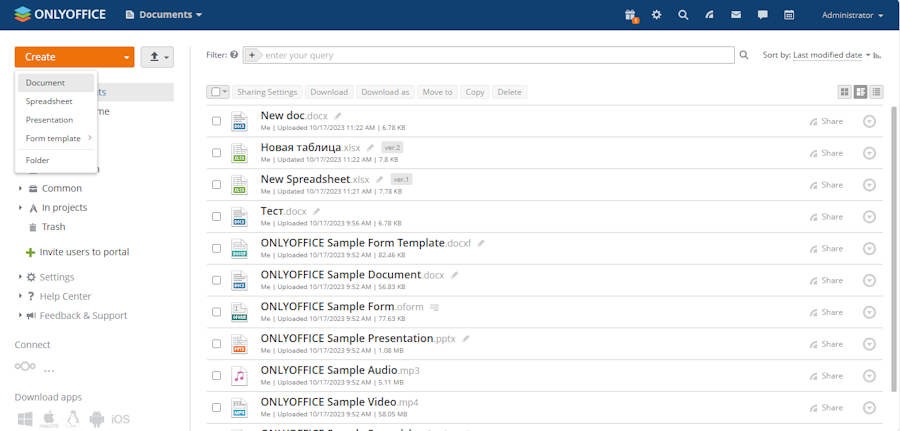
2.1 टेक्स्ट दस्तावेज़ के साथ काम करने का एक उदाहरण
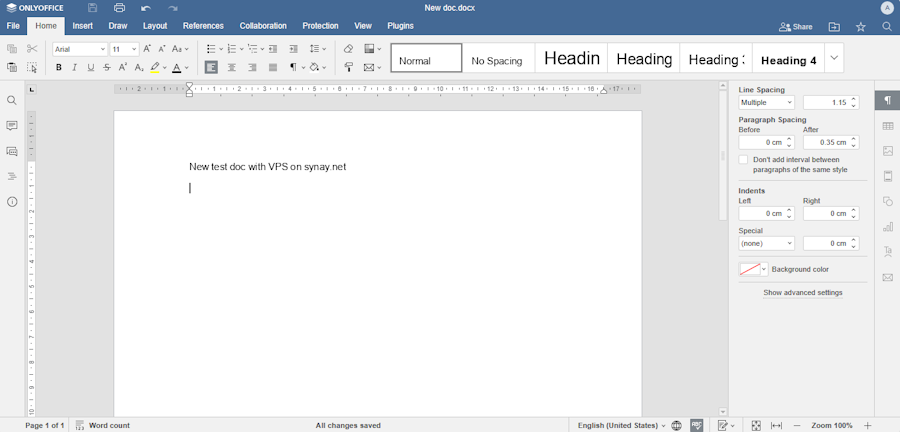
2.2 टेबल के साथ काम करने का उदाहरण
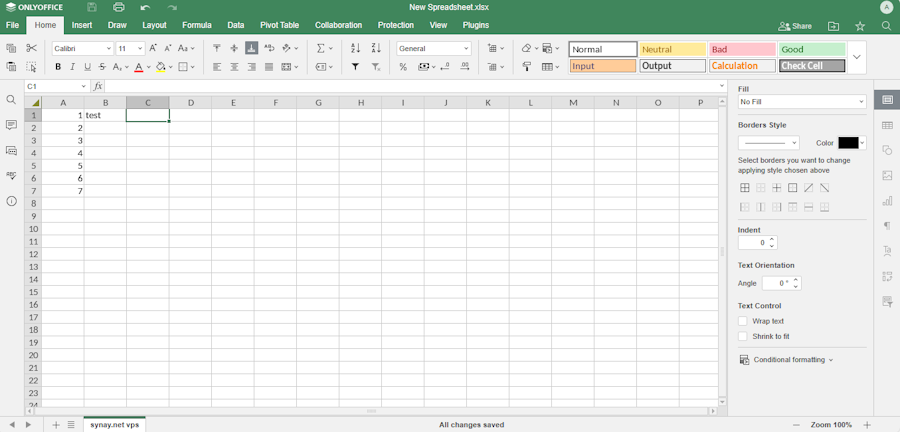
3. SSL प्रमाणपत्र सेट करना
सुरक्षित https प्रोटोकॉल का उपयोग करके काम करने के लिए, हम DNS संपादक में डोमेन सेट करने के बाद एक SSL प्रमाणपत्र स्थापित करने की सलाह देते हैं।
http://xx.ip.xx.ip/controlpanel/https लिंक का अनुसरण करें और दिखाई देने वाले मेनू में SSL प्रमाणपत्र डाउनलोड करें।
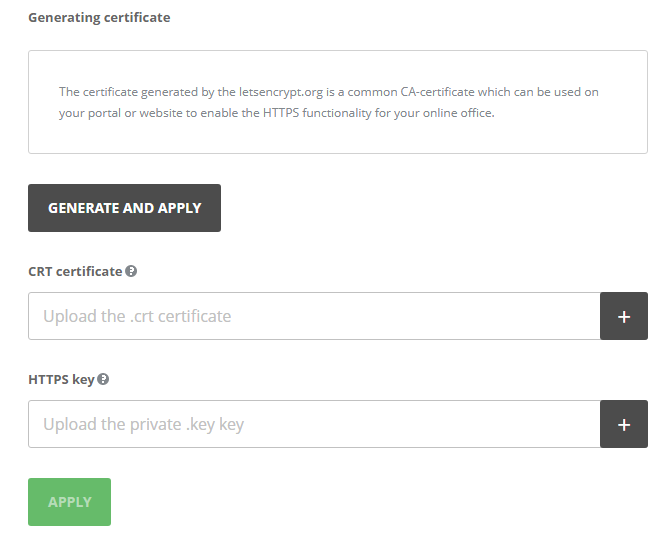
स्थापन पूर्ण हुआ।

